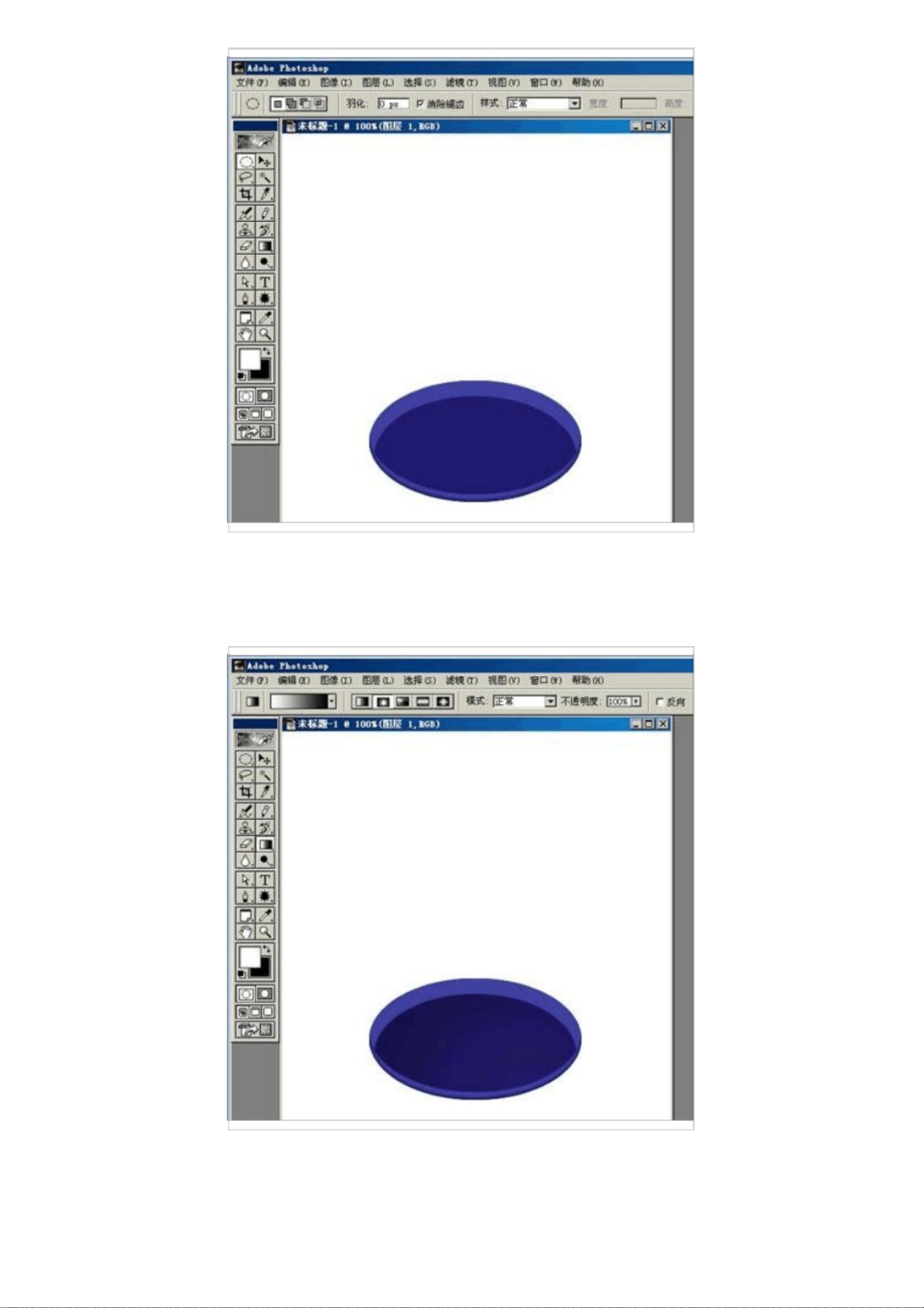Photoshop教程:创建三维网格垃圾桶
版权申诉
190 浏览量
更新于2024-07-08
收藏 9.87MB PDF 举报
"这篇教程是关于使用Photoshop创建一个三维网格垃圾桶的步骤指南。通过学习,初学者可以了解如何利用Photoshop的各种工具和技术制作出具有立体感的图形。"
在本教程中,我们将逐步学习如何在Adobe Photoshop中构建一个三维网格垃圾桶。以下是详细步骤:
1. 首先,创建一个新的500*500像素文档,背景色设为白色。这将作为我们的工作画布。
2. 新建一个图层,并使用椭圆选框工具在画布下方绘制一个椭圆,填充蓝色(65/65/165)。在后续操作中,此蓝色将作为垃圾桶的基本颜色。
3. 使用键盘箭头键微调选区位置,向上移动10个像素,然后反选并复制出新的图层,形成垃圾桶的底部。
4. 对图层进行变换操作,通过收缩选区的宽度并向下移动20个像素,以创建垃圾桶的侧面。
5. 通过调整图层的亮度和对比度,为垃圾桶增加阴影效果,增强立体感。
6. 在图层1上新建一层,使用径向渐变工具从右下到左上拉出渐变,设置图层混合模式为正片叠底,降低不透明度至30%,然后将该图层与图层1合并,以制作垃圾桶的投影。
7. 在顶部新建图层4,复制并调整垃圾桶的选区,向上移动20个像素,缩放102%以制作上方的边缘,填充蓝色。
8. 通过收缩和删除选区的方式,制作垃圾桶边缘的细节,使其看起来更真实。
9. 为了创建垃圾桶的前后两部分,使用矩形选框工具,选取上半部分并进行羽化,然后剪切并粘贴到新的图层,调整位置,分别命名图层为"前"和"后",以准备为垃圾桶添加内容。
通过这些步骤,你将能够熟练地使用Photoshop创建一个基本的三维网格垃圾桶,同时了解到如何使用选区工具、变换命令、渐变工具、混合模式以及亮度对比度调整等Photoshop核心功能。这只是一个基础教程,但随着对软件的深入理解和实践,你可以进一步完善设计,添加更多细节,甚至创建更复杂的3D图形。
2023-10-27 上传
2023-09-05 上传
2024-01-09 上传
2023-05-15 上传
2023-08-31 上传
2023-05-20 上传
2023-05-24 上传
zhaomu321
- 粉丝: 0
- 资源: 3万+
最新资源
- Google Test 1.8.x版本压缩包快速下载指南
- Java实现二叉搜索树的插入与查找功能
- Python库丰富性与数据可视化工具Matplotlib
- MATLAB通信仿真设计源代码与应用解析
- 响应式环保设备网站模板源码下载
- 微信小程序答疑平台完整设计源码案例
- 全元素DFT计算所需赝势UPF文件集合
- Object-C实现的Flutter组件开发详解
- 响应式环境设备网站模板下载 - 恒温恒湿机营销平台
- MATLAB绘图示例与知识点深入探讨
- DzzOffice平台新插件:excalidraw白板功能介绍与使用指南
- Java基础实训教程:电子商城项目开发与实践
- 物业集团管理系统数据库设计项目完整复刻包
- 三五族半导体能带参数计算器:精准模拟与应用
- 毕业论文:基于SSM框架的毕业生跟踪调查反馈系统设计与实现
- 国产化数据库适配:人大金仓与达梦实践教程